win11右键为什么死机 win11右键菜单卡死怎么办
在使用Windows 11操作系统时,有时候可能会遇到右键菜单卡死或者右键操作导致系统死机的情况,这种情况给用户的使用体验带来了很大的困扰。为什么会出现这样的问题呢?一方面可能是由于系统的性能不足或者资源分配不当导致的。另一方面可能是由于操作系统本身的bug或者软件冲突引起的。针对这种情况,我们需要采取一些解决措施来解决右键死机或卡死的问题,以保证系统的正常运行。
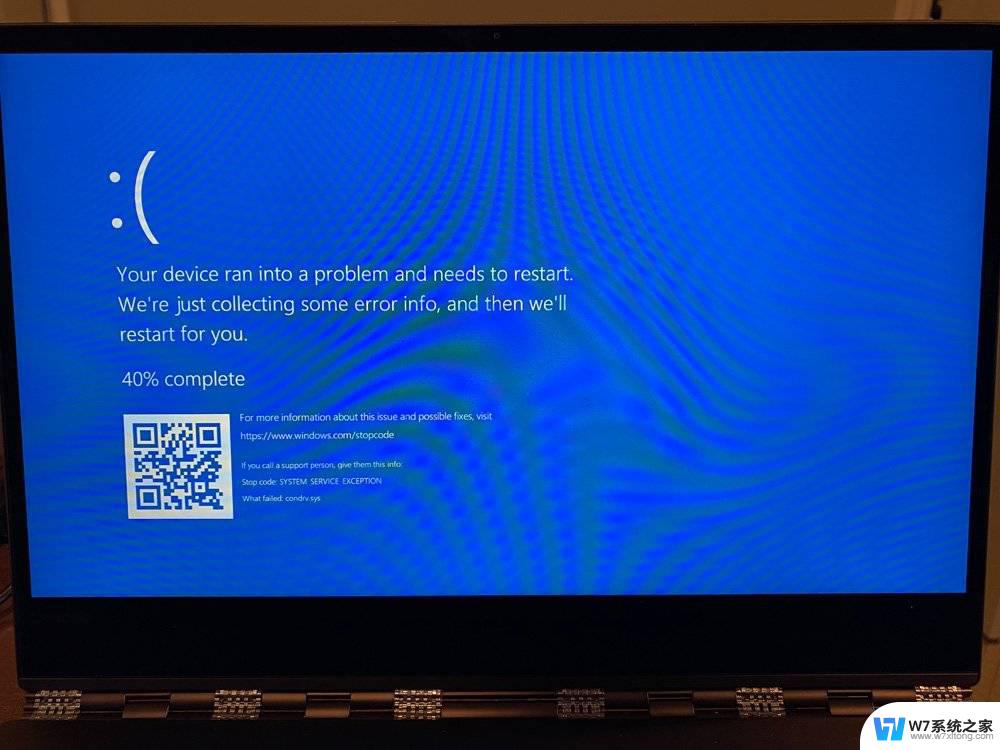
win11右键卡死问题解析
方法一:重新启动资源管理器
1、按下 Ctrl + Shift + Esc 组合键打开任务管理器。
2、在任务管理器中,找到 “Windows Explorer” 进程。
3、右键点击 “Windows Explorer” 进程,并选择 “重新启动”。这将会关闭和重新启动资源管理器。
4、等待资源管理器重新启动后,再次尝试右键点击,看看问题是否解决。
方法二:禁用上下文菜单扩展程序
某些上下文菜单扩展程序可能会与 Windows 11 不兼容,导致右键卡死。您可以禁用这些扩展程序来解决问题。
1、按下 Win + R 组合键打开运行对话框。
2、输入 “regedit” 并按下回车键打开注册表编辑器。
3、导航到以下路径:
HKEY_CLASSES_ROOT\*\shellex\ContextMenuHandlers
4、在左侧面板中,右键点击 “ContextMenuHandlers” 键,并选择 “导出” 以备份注册表。
5、在右侧面板中,找到上下文菜单扩展程序的子项。并右键点击禁用(可以尝试禁用一个扩展程序后重新启动资源管理器,然后再进行测试)。
6、重复步骤5禁用其他上下文菜单扩展程序,直到找到导致问题的扩展程序为止。
方法三:更新显卡驱动程序
有时,过时或损坏的显卡驱动程序也可能导致右键卡死。您可以尝试更新显卡驱动程序来解决问题。
1、访问显卡制造商的官方网站,下载最新的显卡驱动程序。
2、安装新的驱动程序,并按照提示进行操作。
3、完成安装后,重新启动计算机,并再次尝试右键点击,看看问题是否得到解决。
方法四:执行系统文件检查
可能存在一些损坏的系统文件,导致右键卡死。您可以执行系统文件检查来修复这些问题。
1、按下 Win + X 组合键,然后选择 “Windows PowerShell (管理员)”。
2、在弹出的窗口中,输入命令 “sfc /scannow” 并按下回车键。
3、等待扫描和修复过程完成。
4、扫描完成后,重新启动计算机并再次尝试右键点击。
方法五:通过系统设置
1、首先在开始菜单中找到系统“设置”。
2、然后在其中进入“系统”,然后拉到最下方找到“关于”。
3、接着在下方相关链接中找到“高级系统设置”。
4、进入高级系统设置后,在性能中选择“设置”。
5、然后在视觉效果选项卡下,勾选“调整为最佳性能”即可。
以上就是Win11右键导致死机的全部内容,需要的用户可以按照以上步骤进行操作,希望对大家有所帮助。
win11右键为什么死机 win11右键菜单卡死怎么办相关教程
-
 win11右键菜单太长 win11鼠标右键菜单栏突然变窄了怎么办
win11右键菜单太长 win11鼠标右键菜单栏突然变窄了怎么办2024-03-12
-
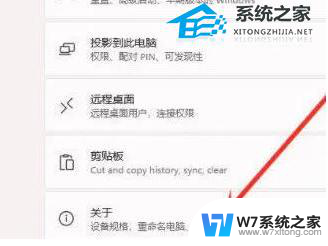 win11文件夹右击就退出了 Win11右键卡死怎么解决
win11文件夹右击就退出了 Win11右键卡死怎么解决2024-04-24
-
 win11删除鼠标右键菜单 win11右键菜单设置教程
win11删除鼠标右键菜单 win11右键菜单设置教程2024-04-09
-
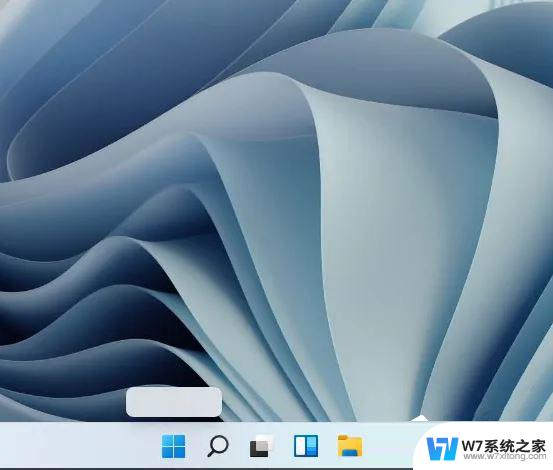 windows11右键菜单管理无动作 Windows11右键菜单空白怎么回事
windows11右键菜单管理无动作 Windows11右键菜单空白怎么回事2024-06-22
- win11的右键如何改回win Win11右键菜单怎么改回Win10
- 关闭win11右键菜单折叠 win11鼠标右键选项自定义设置教程
- 怎么设置win11系统右键菜单取消 win11右键菜单隐藏选项设置教程
- win11鼠标右键管理 设置 鼠标右键设置在哪个菜单
- win11右键属性窗口打不开 Win11开始菜单右键空白无反应怎么办
- win11右键装载选项没了 Windows11右键空白无菜单处理方法
- win11怎么把开始为何在左边 Win11开始菜单怎么调整到左边
- 手机投屏win11笔记本电脑怎么设置 手机电脑投屏连接教程
- win11比win10大多少g Win11系统相比Win10占用内存少吗
- windows11wlan不见了 Win11电脑wifi连接图标消失了怎么办
- win11任务栏怎么永不合并 win11任务栏怎么调整不合并
- win11如何修改鼠标光标 word光标设置方法
win11系统教程推荐
- 1 电脑麦克风怎么打开win11 Win11麦克风权限开启方法
- 2 win11如何设置文件后缀 win11文件后缀修改方法
- 3 指纹录入失败 win11 荣耀50指纹录入失败怎么办
- 4 win11防火墙拦截 Win11 24H2版内存隔离功能如何开启
- 5 如何关闭win11的防火墙和杀毒软件 win11如何关闭防火墙和杀毒软件
- 6 win11显示 任务栏右边 Win11任务栏靠右对齐的方法
- 7 win11不显示视频预览图 Win11 24H2升级后图片无法打开怎么办
- 8 win11禁止系统隔离危险文件 Win11 24H2版内存隔离功能开启步骤
- 9 win11右键怎么设置多几个选项 Win11右键菜单默认显示更多选项怎么自定义设置
- 10 win11电脑设置共享 Win11文件夹共享设置教程